Excel képlet: Írjon kötőjeleket a telefonszámokhoz
Itt van egy telefonszámok listája egy munkalapon, de általában inkább kötőjeleket szeretne hozzáadni a telefonszám elkülönítéséhez a jobb olvashatóság érdekében, mint az alábbi képernyőképen látható. Hogyan használhat egy képletet a gondolatjelek gyors hozzáadásához az Excelben? Ez az oktatóanyag választ ad Önnek.
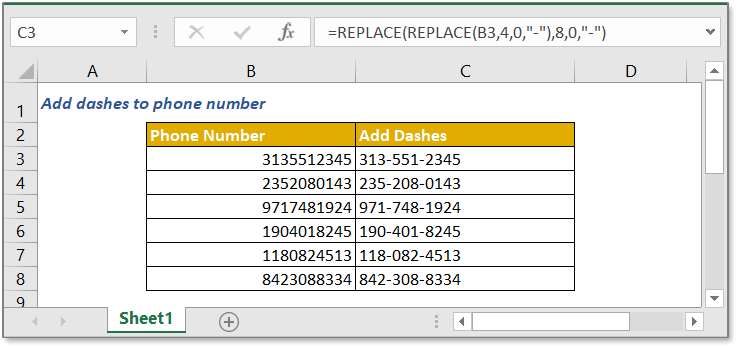
Általános képlet:
| REPLACE(REPLACE(phone_num,n1,0,"-"),n2,0,"-") |
érvek
| Phone_num: the number you want to add dashes. |
| N1: the first position of number string you want to add dash. |
| N2: the second position of number string you want to add dash. |
Hogyan működik ez a képlet
Itt van egy telefonszám a B3 cellában, amelyhez kötőjeleket szeretne hozzáadni, kérjük, használja az alábbi képletet egy cellában:
| =REPLACE(REPLACE(B3,4,0,"-"),8,0,"-") |
nyomja meg belép gombot, a kötőjelek a megadott pozícióba kerültek. 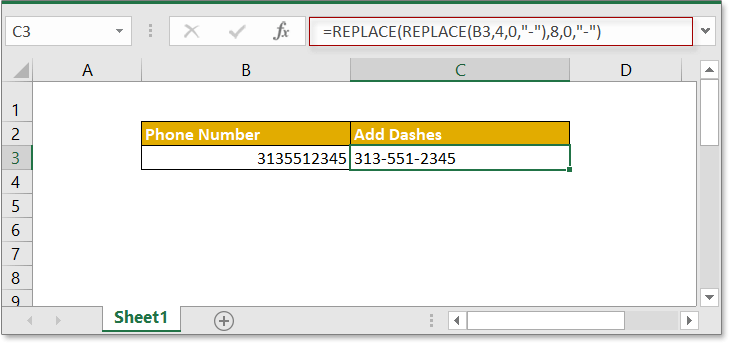
Magyarázat
REPLACE funkció arra szolgál, hogy megtalálja és kicserélje az adott szövegben a hely szerint megadott szöveget egy új szövegre.
A belső REPLACE funkció KICSERÉLÉS (B3,4,0, "-") kötőjelet ad a B3 cellában a negyedik karakter elejéhez.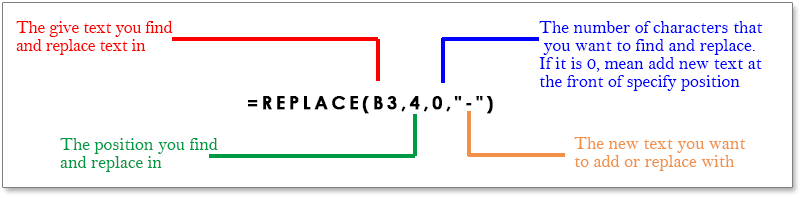
Visszaadja a 313-5512345 értéket.
Aztán a külső REPLACE funkcióként tekinthető
= KICSERÉLÉS ("313-5512345", 8,0, "-")
Ez a 313-5512345 szöveges karakterlánc nyolcadik karakterének elején kötőjelet ad.
Mintafájl
 Kattintson a minta fájl letöltéséhez
Kattintson a minta fájl letöltéséhez
Relatív képletek
- Első N karakter eltávolítása a cellából
Itt bemutatja a képletet a karakterek eltávolításához a szöveges karakterlánc bal oldalán az Excelben. - Szöveg vágása N szóra
Itt bemutatjuk azt a képletet, amellyel n szót kivonhatunk a szöveges karakterlánc bal oldaláról. - Vessző hozzáadása a nevek közé
Képleteket tartalmaz vessző hozzáadására az utónév, a középnév és a vezetéknév közé. - Bontsa ki az első szót az Excel szöveges karakterláncából
Ez az oktatóanyag képletet nyújt az első szó kibontásához az adja szöveges karakterláncból.
Relatív függvények
- FIND funkció
Keresse meg a karakter pozícióját. - REPLACE funkció
Keresse meg és cserélje le a karaktereket a szöveges karakterlánc adott helye alapján egy új szöveggel. - TRIM funkció
Távolítsa el a szóközöket a szövegből. - HELYETTES
Cserélje le a régi szöveget egy újra.
A legjobb irodai termelékenységi eszközök
Kutools for Excel - segít kitűnni a tömegből
A Kutools for Excel több mint 300 funkcióval büszkélkedhet, Győződjön meg arról, hogy amire szüksége van, csak egy kattintásnyira van...

Office lap – A lapos olvasás és szerkesztés engedélyezése a Microsoft Office programban (beleértve az Excelt is)
- Egy másodperc a tucatnyi nyitott dokumentum közötti váltáshoz!
- Csökkentse az egérkattintások százait az Ön számára minden nap, búcsút mondjon az egér kezének.
- 50% -kal növeli a termelékenységet több dokumentum megtekintésekor és szerkesztésekor.
- Hatékony lapokat hoz az Office-ba (beleértve az Excelt is), akárcsak a Chrome, az Edge és a Firefox.
